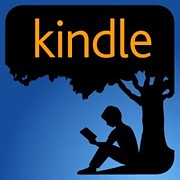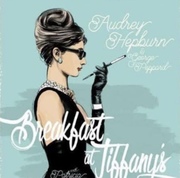|
|
|
|
コメント(86)
先ほど試してまぁ読めるかな程度のものが出来ましたので、ここに方法を。
shc2という形式の電子書籍をkindleで読むには
snapcrab-キャプチャーを自動で保存するソフト。
UWSC-自動化ソフト
XnView-画像変換ソフト 一括作業が簡単
ChainLP-PDFやMOBIなど色々なファイルを纏めることが出来るソフト
1.購入した書籍を起動する、T-timeで開かれるのでkindle向けくらいのサイズにする
2.snapcrab起動する
3.UWSC起動して記録する。クリックする場所を取得するため。
4.設定ファイルを作る
ACW(GETID("野火 1/402"),338,18,484,794,0)
BTN(LEFT,DOWN,379,574,500)
MMV(379,574,500)
BTN(LEFT,UP,378,574,10)
MMV(379,574,500)
KBD(VK_SNAPSHOT,CLICK,50)
MMV(379,574,700)
BTN(LEFT,CLICK,379,574,500)
MMV(379,574,700)
#この4行をページの数だけ続ける
#379,574が今回クリックした場所です
#野火 1/402は今回やった本 ページ
5.保存し、再生します。ひたすら終わるのを待つ
6.XnViewで一括トリミング
6.ChainLPでPDFへ
各ソフトはこれでなくてもかまいませんが、こういう流れで行いました。
shc2という形式の電子書籍をkindleで読むには
snapcrab-キャプチャーを自動で保存するソフト。
UWSC-自動化ソフト
XnView-画像変換ソフト 一括作業が簡単
ChainLP-PDFやMOBIなど色々なファイルを纏めることが出来るソフト
1.購入した書籍を起動する、T-timeで開かれるのでkindle向けくらいのサイズにする
2.snapcrab起動する
3.UWSC起動して記録する。クリックする場所を取得するため。
4.設定ファイルを作る
ACW(GETID("野火 1/402"),338,18,484,794,0)
BTN(LEFT,DOWN,379,574,500)
MMV(379,574,500)
BTN(LEFT,UP,378,574,10)
MMV(379,574,500)
KBD(VK_SNAPSHOT,CLICK,50)
MMV(379,574,700)
BTN(LEFT,CLICK,379,574,500)
MMV(379,574,700)
#この4行をページの数だけ続ける
#379,574が今回クリックした場所です
#野火 1/402は今回やった本 ページ
5.保存し、再生します。ひたすら終わるのを待つ
6.XnViewで一括トリミング
6.ChainLPでPDFへ
各ソフトはこれでなくてもかまいませんが、こういう流れで行いました。
と思ったらもっと簡単な方法が有りました。
2.3.4をやらずに下記の設定使うといいそうです
dir = "c:\book\title"//保存フォルダ
page = 500//ページ数のパラメータ
wait=0.2//ウェイトタイム 0.2sec
while True
ifb GETKEYSTATE(VK_UP)
for count = 1 to page
id = GETID(GET_ACTIVE_WIN)
SAVEIMG(dir+"/"+count, id, , , , , , 85)//圧縮率85%
KBD(VK_LEFT)
Sleep(wait) //ウェイトタイム
next
endif
Sleep(0.2)
wend
2.3.4をやらずに下記の設定使うといいそうです
dir = "c:\book\title"//保存フォルダ
page = 500//ページ数のパラメータ
wait=0.2//ウェイトタイム 0.2sec
while True
ifb GETKEYSTATE(VK_UP)
for count = 1 to page
id = GETID(GET_ACTIVE_WIN)
SAVEIMG(dir+"/"+count, id, , , , , , 85)//圧縮率85%
KBD(VK_LEFT)
Sleep(wait) //ウェイトタイム
next
endif
Sleep(0.2)
wend
外出先でウェブを読むのにいろいろ試した結果、やっぱりキンドルが一番です。
iPad mini や Nexus7 などの7インチタブレットでも拡大しながら読むのは横スクロールが避けられないので何かと不便 & 読み難い & 持ち歩くのが面倒。そこでポケットにも入る iPhone、iPod Touch、Android などの4インチ端末 + ツイッター + Send to Kindle でキンドルに転送する方法にしました。
Android には Send to Kindle、iOSには Clear Web Text というどちらも無料アプリがあるので、読みたいサイトなどツイッターでフォローしておけば、URL貼り付けるだけで Kindle に転送できて便利です。まるで本を読むようにサイト記事が読めるのはキンドルならではの楽しみです。
ただMy Kindle ページの「パーソナル・ドキュメントの保存」設定は無効にしておいた方が良いかもです。有効にしておくとあっという間にたまってしまい削除が大変です〜
iPad mini や Nexus7 などの7インチタブレットでも拡大しながら読むのは横スクロールが避けられないので何かと不便 & 読み難い & 持ち歩くのが面倒。そこでポケットにも入る iPhone、iPod Touch、Android などの4インチ端末 + ツイッター + Send to Kindle でキンドルに転送する方法にしました。
Android には Send to Kindle、iOSには Clear Web Text というどちらも無料アプリがあるので、読みたいサイトなどツイッターでフォローしておけば、URL貼り付けるだけで Kindle に転送できて便利です。まるで本を読むようにサイト記事が読めるのはキンドルならではの楽しみです。
ただMy Kindle ページの「パーソナル・ドキュメントの保存」設定は無効にしておいた方が良いかもです。有効にしておくとあっという間にたまってしまい削除が大変です〜
アメリカ在住者です。
自分もとうとう年末滑り込みでAmazon Kindle Fire HDを購入しました。
ハードウェアのコストパフォーマンスはApple製品を凌ぐと思われますが、コンテンツ的にAmazonの束縛が強く、通常の状態ではAmazon Store経由でしかアプリが購入できない、ブラウザもAmazon製のSilkしかインストールされていない、などという不自由が多かったため、それらのAmazon束縛の抜け道をリサーチしてみました。 (Kindle Fire向けです。他デバイスユーザーでしたら申し訳ありません)
アメリカのAndroid GuyのYoutube動画経由で、Amazon束縛をRoot化せずにすり抜け、Kindle FireでYoutubeアプリ、Dolphin Browser、Flash Playerなどを取得する方法を知りました。
余りにも嬉しい発見でしたのでシェアします。
おそらく日本版でもできるような気がしています。(できなかったら申し訳ありません)
(お試しの際はあくまでも各個人の自己責任でインストール作業を行ってください)
日記に各手順をまとめてみました
http://mixi.jp/view_diary.pl?id=1887215202&owner_id=9279020
自分もとうとう年末滑り込みでAmazon Kindle Fire HDを購入しました。
ハードウェアのコストパフォーマンスはApple製品を凌ぐと思われますが、コンテンツ的にAmazonの束縛が強く、通常の状態ではAmazon Store経由でしかアプリが購入できない、ブラウザもAmazon製のSilkしかインストールされていない、などという不自由が多かったため、それらのAmazon束縛の抜け道をリサーチしてみました。 (Kindle Fire向けです。他デバイスユーザーでしたら申し訳ありません)
アメリカのAndroid GuyのYoutube動画経由で、Amazon束縛をRoot化せずにすり抜け、Kindle FireでYoutubeアプリ、Dolphin Browser、Flash Playerなどを取得する方法を知りました。
余りにも嬉しい発見でしたのでシェアします。
おそらく日本版でもできるような気がしています。(できなかったら申し訳ありません)
(お試しの際はあくまでも各個人の自己責任でインストール作業を行ってください)
日記に各手順をまとめてみました
http://mixi.jp/view_diary.pl?id=1887215202&owner_id=9279020
>>[67]
丁寧なお答え、ありがとうございました!
ほんと、世界のアマゾンとは思えない障壁だらけのキンドル日本デビューですよね
PC版のキンドルアプリも凄く便利なのに、
日本版を出さないなんて、イジワルとしか思えません!
私は日本在住で、数年前にamazon.com から購入したkindle3を愛用しています。
日本発売に伴いPWをco.jpから購入、
前者をアメリカからの洋書専用に、PWは日本の書籍専用にと使い分けています。
PCから購入の際は、それぞれメールアドレスもクレジットカードも違うものを使用しています。
2台持ちを強いるような販売システムなんて、電子書籍の本来のメリットから言えば本末転倒ですよねえ。
ぷんぷん!
ところで、二つだけ質問です:
Kindle PWはamazon.comから購入なさったのでしょうか?
日本のプロキシサーバー経由、というのは具体的にどのようなことでしょうか?
アナログ人間なので、ピンと来なくてすみません・・・
丁寧なお答え、ありがとうございました!
ほんと、世界のアマゾンとは思えない障壁だらけのキンドル日本デビューですよね
PC版のキンドルアプリも凄く便利なのに、
日本版を出さないなんて、イジワルとしか思えません!
私は日本在住で、数年前にamazon.com から購入したkindle3を愛用しています。
日本発売に伴いPWをco.jpから購入、
前者をアメリカからの洋書専用に、PWは日本の書籍専用にと使い分けています。
PCから購入の際は、それぞれメールアドレスもクレジットカードも違うものを使用しています。
2台持ちを強いるような販売システムなんて、電子書籍の本来のメリットから言えば本末転倒ですよねえ。
ぷんぷん!
ところで、二つだけ質問です:
Kindle PWはamazon.comから購入なさったのでしょうか?
日本のプロキシサーバー経由、というのは具体的にどのようなことでしょうか?
アナログ人間なので、ピンと来なくてすみません・・・
>>[69]
なるほど・・・!
やっぱりIPアドレスなんですね。
実は、日本発売になった折、
日本からamazon.comのキンドル書籍を買おうとすると、
価格表示が突然値上がりした・・・というようなことが起こり、
サポートデスクに電話で問い合わせたことがあります。
しつこく食い下がってアレコレ追求したら、
アマゾンはキンドルのシリアル番号をUS内と他の各国で区別できるように設定しており、
さらに、その所在や、書籍注文がどこから発信されているかをIPアドレスで探知している、と、
ポロッと漏らしてくれました。
これについては、このコミュのあちこちで諸説あり、
何が正しいのか混乱状態・・・
でも、かりんさんの説明でスッキリ 確信がもてました。
確信がもてました。
在米の友人にも伝えます。
読書家なので、きっと喜ぶわ!
本当にありがとうございました
なるほど・・・!
やっぱりIPアドレスなんですね。
実は、日本発売になった折、
日本からamazon.comのキンドル書籍を買おうとすると、
価格表示が突然値上がりした・・・というようなことが起こり、
サポートデスクに電話で問い合わせたことがあります。
しつこく食い下がってアレコレ追求したら、
アマゾンはキンドルのシリアル番号をUS内と他の各国で区別できるように設定しており、
さらに、その所在や、書籍注文がどこから発信されているかをIPアドレスで探知している、と、
ポロッと漏らしてくれました。
これについては、このコミュのあちこちで諸説あり、
何が正しいのか混乱状態・・・
でも、かりんさんの説明でスッキリ
在米の友人にも伝えます。
読書家なので、きっと喜ぶわ!
本当にありがとうございました
>>[77]
端末上には、どちらのコンテンツも表示されますし、読むことができます。私の場合、PW前にcomのキーボード版を使用していたのですが、液晶が破損してしまいPWに一本化することにしましたので、PW以前にcomで買った洋書も、PW以降にjpで買った和書も両方ダウンロードして読んでいますし、comでしか発売されていない洋書や雑誌はcomから購入して読んでいます。アカウントを1本化しなかったのも、com定期購読している雑誌が読めなくなると聞いたので、jp、comの使い分けということにしています。comでの定期購読中なので、基本はcomにアカウント設定し、jpで和書を買ったときだけjpに切り替えているという感じでしょうか。とにかく、comアカウント設定していても、和書も普通に読めていますよ。もしかしたら同期(他アプリで読むときどこまで読んだか引き継ぐやつです)は、できていないのかな?PW以外でほとんど読まないからわからないのですが。
クラウドでは、jpで買ったものはjpのアカウントにありますし、comで買ったものはcomの方にあります。
端末上には、どちらのコンテンツも表示されますし、読むことができます。私の場合、PW前にcomのキーボード版を使用していたのですが、液晶が破損してしまいPWに一本化することにしましたので、PW以前にcomで買った洋書も、PW以降にjpで買った和書も両方ダウンロードして読んでいますし、comでしか発売されていない洋書や雑誌はcomから購入して読んでいます。アカウントを1本化しなかったのも、com定期購読している雑誌が読めなくなると聞いたので、jp、comの使い分けということにしています。comでの定期購読中なので、基本はcomにアカウント設定し、jpで和書を買ったときだけjpに切り替えているという感じでしょうか。とにかく、comアカウント設定していても、和書も普通に読めていますよ。もしかしたら同期(他アプリで読むときどこまで読んだか引き継ぐやつです)は、できていないのかな?PW以外でほとんど読まないからわからないのですが。
クラウドでは、jpで買ったものはjpのアカウントにありますし、comで買ったものはcomの方にあります。
電子書籍になっていない英語の小説を、Send-to-KindleでPDFからKindle形式に変換して、読んでいます。PDFのままだと使えない辞書機能が使えるので、読むのが早くなりました。
手順は以下の通り。
(1)PDFデータを手に入れる。
入手困難なむかしの書籍が、最近では米国のオンライン古本屋などでPDF形式で販売されています(わたしは1919年に英国で翻訳されたロシア作家の短編集をPDF化したものを購入しました)。
また、書籍で持っていてもKindleで持ち歩きたい場合は、プリンタ複合機(HP Officejet4620)のスキャナー機能でPDF化しています(最近、発行部数200部という貴重なブックレット版の短編集を米国から入手したので、PDF化しました)。
(2)OCR処理する
ワンダーシェアの「スーパーPDF変換・編集・作成+OCR(Windows版)」というソフトを使っています。これでPDFをOCRにかけて、画像から文字に変換します。テキストやWordに変換すると書式を保って変換できないので、形式はPDFのままにしています。
(3)PDFを編集する
上記ソフトを使ってPDFデータの不要な部分(ノンブルや、各ページの上にある書名などのヘッダー)や不要なページを削除します。
(4)Send-to-Kindleに送る
出来上ったデータをメールでSend-to-Kindleのアドレスに送ります。件名は「変換」。
Kindle形式でクラウドに格納されるので、ダウンロードして利用します。
上記の方法で変換すると、かなり正確に変換されます。PDFからの変換でありがちな文字化けは1%以下です。
手順は以下の通り。
(1)PDFデータを手に入れる。
入手困難なむかしの書籍が、最近では米国のオンライン古本屋などでPDF形式で販売されています(わたしは1919年に英国で翻訳されたロシア作家の短編集をPDF化したものを購入しました)。
また、書籍で持っていてもKindleで持ち歩きたい場合は、プリンタ複合機(HP Officejet4620)のスキャナー機能でPDF化しています(最近、発行部数200部という貴重なブックレット版の短編集を米国から入手したので、PDF化しました)。
(2)OCR処理する
ワンダーシェアの「スーパーPDF変換・編集・作成+OCR(Windows版)」というソフトを使っています。これでPDFをOCRにかけて、画像から文字に変換します。テキストやWordに変換すると書式を保って変換できないので、形式はPDFのままにしています。
(3)PDFを編集する
上記ソフトを使ってPDFデータの不要な部分(ノンブルや、各ページの上にある書名などのヘッダー)や不要なページを削除します。
(4)Send-to-Kindleに送る
出来上ったデータをメールでSend-to-Kindleのアドレスに送ります。件名は「変換」。
Kindle形式でクラウドに格納されるので、ダウンロードして利用します。
上記の方法で変換すると、かなり正確に変換されます。PDFからの変換でありがちな文字化けは1%以下です。
- mixiユーザー
- ログインしてコメントしよう!
|
|
|
|
Amazon Kindle(キンドル) 更新情報
-
最新のイベント
-
最新のアンケート
-
まだ何もありません
-